Cómo cambiar el nombre de usuario y la imagen de visualización de Spotify
Si inicia sesión en Spotify con sus credenciales de Facebook, Google o Apple, la plataforma de transmisión utiliza su foto de perfil y el nombre de estas cuentas como su foto y nombre de visualización predeterminados.
Alternativamente, es posible que se haya registrado manualmente y haya elegido su propio nombre para mostrar. Cualquiera que sea el caso, tiene la libertad de cambiar el nombre para mostrar y la foto de su cuenta de Spotify. Te mostraremos cómo.
Cómo cambiar la imagen y el nombre de la pantalla en Spotify
Puede cambiar el nombre para mostrar y la foto de Spotify dentro de la aplicación móvil en Android e iOS, en la aplicación de escritorio y a través del reproductor web de Spotify.
Tenga en cuenta que no puede cambiar su nombre de usuario, solo su nombre para mostrar. El primero está vinculado a su cuenta para fines de inicio de sesión, mientras que el segundo es lo que se muestra públicamente en su perfil.
En dispositivos móviles (Android e iOS)
- Toque el ícono de ajustes en la parte superior derecha para ir a la página de Configuración de Spotify.
- Seleccione su nombre de perfil para Ver perfil .
- Toca Editar perfil .
- Toque su nombre de visualización de Spotify para editar.
- Una vez hecho esto, toque la foto de la pantalla y seleccione Elegir foto o Tomar foto .
- Para seleccionar una foto de su galería, seleccione Elegir foto . Solo se admiten archivos JPG y PNG y, si utiliza un iPhone, la imagen no debe superar los 10 MB.
- A continuación, si se le solicita, conceda permiso a Spotify para acceder a su almacenamiento seleccionando Permitir .
- Seleccione su foto preferida en su dispositivo, colóquela bien deslizando el dedo sobre ella y luego toque Usar foto .
- Toque Guardar para finalizar el proceso.
En el escritorio (aplicación y web)
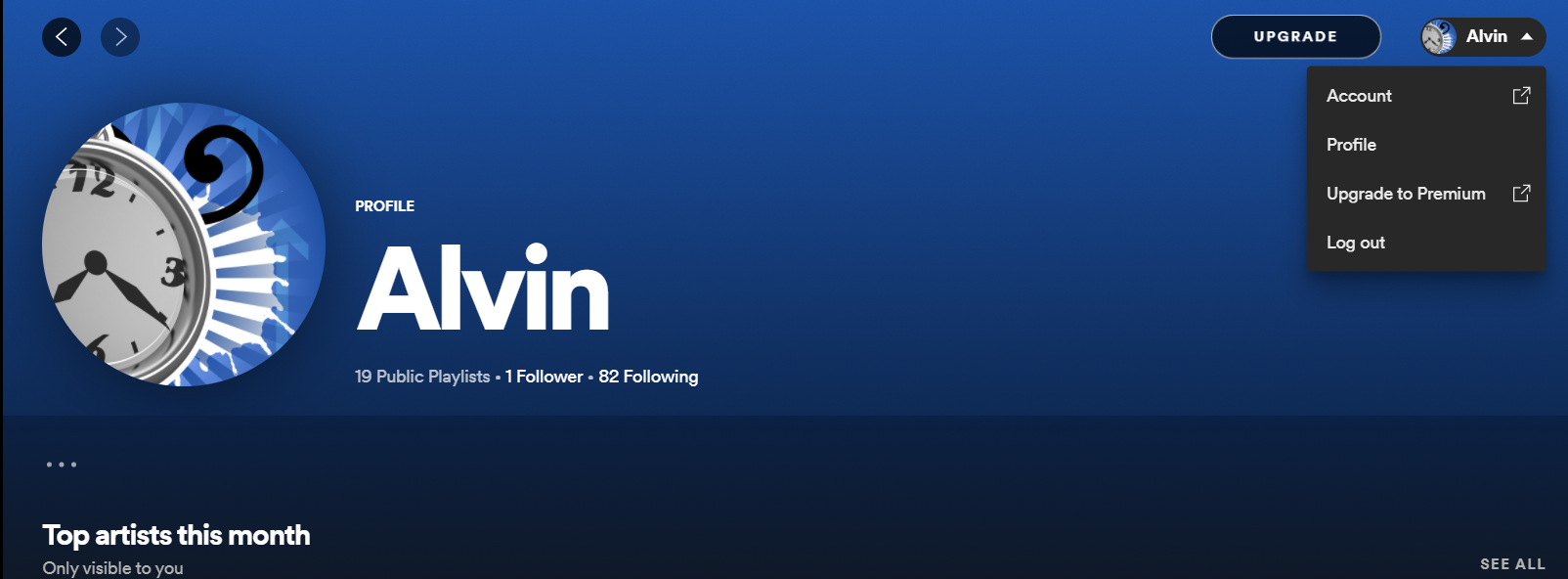
- Seleccione la foto para mostrar de su cuenta en la parte superior derecha, luego Perfil .
- Coloca el cursor sobre tu foto de visualización y selecciona Elegir foto .
- Seleccione su nueva foto de visualización.
- Edite su nombre para mostrar.
- Haga clic en Guardar .
Hemos reunido algunos consejos para ayudarlo a mantener su cuenta de Spotify privada y la actividad anónima mientras transmite música para una mayor privacidad.
Su nombre de usuario de Spotify no se puede cambiar
Recuerde, no puede cambiar su nombre de usuario de Spotify, solo el nombre para mostrar. Si realmente desea cambiar su nombre de usuario, debería considerar crear una nueva cuenta de Spotify y luego transferir sus datos.
